- Avast Antivirus ikke skanning av e-post kan skyldes konfigurasjonsinnstillinger eller andre skanningsproblemer som kan oppstå fra ufullstendig installasjon.
- Når Avast e-postskanning fungerer ikke, noen brukere må kanskje justere verktøyets e-postskannerinnstillinger.
- Starter på nytt Avast Antivirus tjenester kan hjelpe noen brukere med å fikse Avast e-postsjekk.
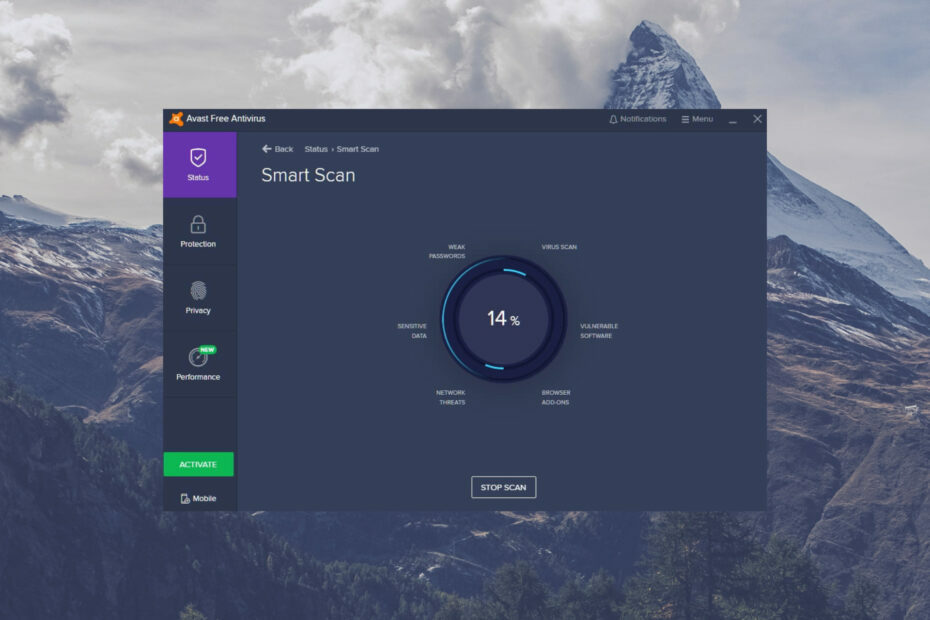
- Støtte for tyverisikring
- Webkamera beskyttelse
- Intuitivt oppsett og brukergrensesnitt
- Støtte for flere plattformer
- Kryptering på banknivå
- Lave systemkrav
- Avansert beskyttelse mot skadelig programvare
Et antivirusprogram må være raskt, effektivt og kostnadseffektivt, og dette har dem alle.
Avast Antivirus-verktøyet har en integrert e-postskanner-funksjon for skanning av innkommende og utgående e-poster.
Noen brukere har imidlertid sagt på Avasts forum Avast Antivirus skanner ikke e-poster. Dette gjør noen brukeres PC-er sårbare for e-postvedleggsvirus.
Hva er så viktig med Mail Scanner i Avast Antivirus?
En ting å merke seg om Avast Antivirus 'Mail Scanner-funksjon er at den er for e-postklientprogramvare. Det betyr at det kun er ment å skanne meldinger som håndteres av e-postprogrammer som Outlook og Thunderbird. Så naturlig, nettbasert e-posttjenester som Gmail har sitt skjold.
Mail Scanner-skjoldet i Avast Antivirus er imidlertid mer kritisk hvis du bruker Outlook og annen e-postklientprogramvare. Det er ikke uvanlig at skadevareforfattere sprer virus med e-postvedlegg. Derfor er Mail Scanner et av de fire kjerneskjoldene i Avast Antivirus.
Hvordan kan jeg fikse at Avast Antivirus ikke skanner e-post?
1. Sjekk ut alternativ antivirusprogramvare
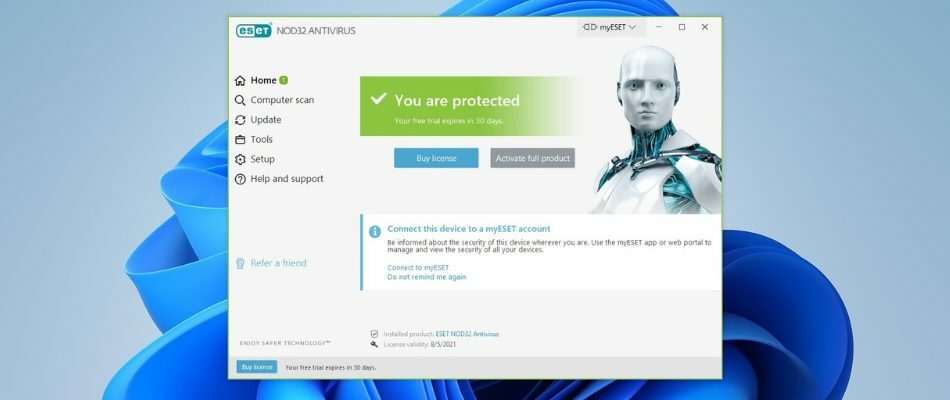
Husk at andre bemerkelsesverdige antivirusverktøy inneholder funksjoner som kan sammenlignes med Avast Antivirus. For eksempel er ESET Internet Security et høyt rangert antivirusverktøy med e-postbeskyttelse. I tillegg støtter verktøyets e-postbeskyttelse Outlook-, Windows Mail- og Live-klientene.
ESET Internet Security er også et mer internettorientert antivirusverktøy enn mange alternativer. Den inneholder nettverksfunksjoner, for eksempel Connected Home Monitor. Connected Home Monitor lar brukere se tilkoblede nettverksenheter og identifisere rutersårbarheter.
Andre nyttige ESET Internet Security-funksjoner
- Den har en innebygd brannmur.
- ESET Internet Security har en sikker surfemodusfunksjon for Chrome, Edge, Explorer og Firefox
- ESET Internet Security Pro-versjonen lar brukere kryptere bilder
- Brukere kan lagre og lagre passord med ESET Internet Security Pro

ESET Internet Security
Integrerer med kjente antivirusteknologier for å beskytte mot løsepengeprogramvare og andre former for skadelig programvare og phishing-nettsteder.
2. Sjekk Mail Shield-innstillingene for Avast Antivirus
- Først åpner du Avast Antivirus-vinduet.
- Klikk Meny nær øverst til høyre i Avast Antivirus-vinduet.
- Å velge Innstillinger på menyen.
- Klikk Beskyttelse > Kjerneskjold for å åpne andre innstillinger.
- Klikk deretter på Mail Shield fanen vist rett nedenfor.
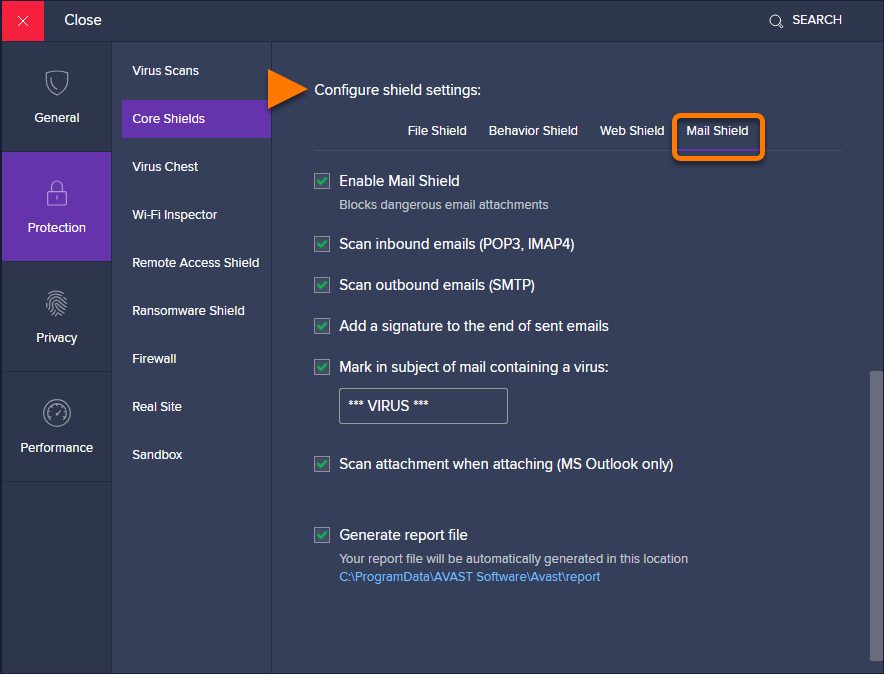
- Velg Mail Shield avkrysningsboksen hvis det ikke er merket av.
- Klikk på Skann innkommende e-poster (POP3, IMAP4) alternativet for å velge det.
- Også, sørge for de Skann utgående e-post (SMTP) avkrysningsboksen er valgt.
3. Reparer Avast Antivirus-programvaren
- Klikk først på Windows 10-søkeboksen (eller forstørrelsesglassknappen) på oppgavelinjen.
- Deretter går du inn apper i søkefeltet.
- Klikk Apper og funksjoner for å åpne den fanen i Innstillinger.
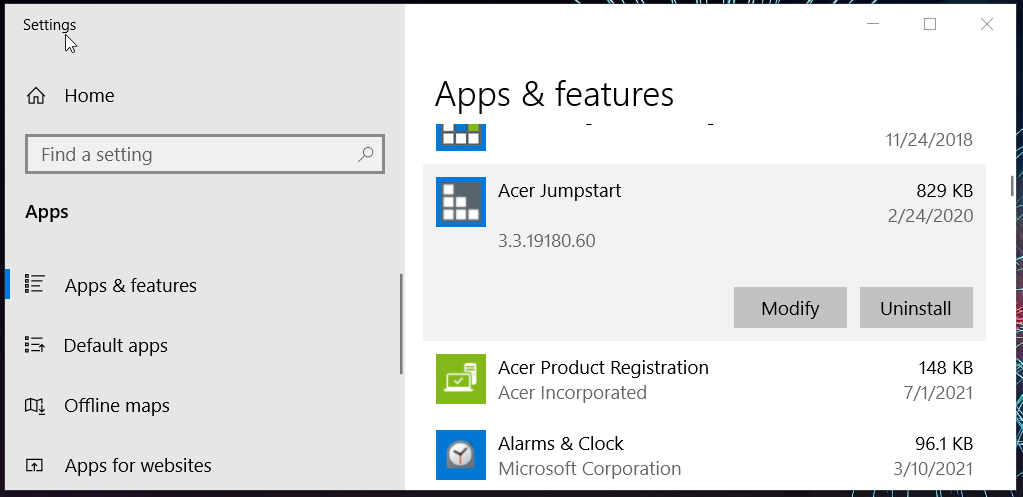
- Velg Avast Antivirus i applisten.
- trykk Avinstaller knappen og klikk Ja for å åpne Avast-oppsettveiviseren vist rett nedenfor.
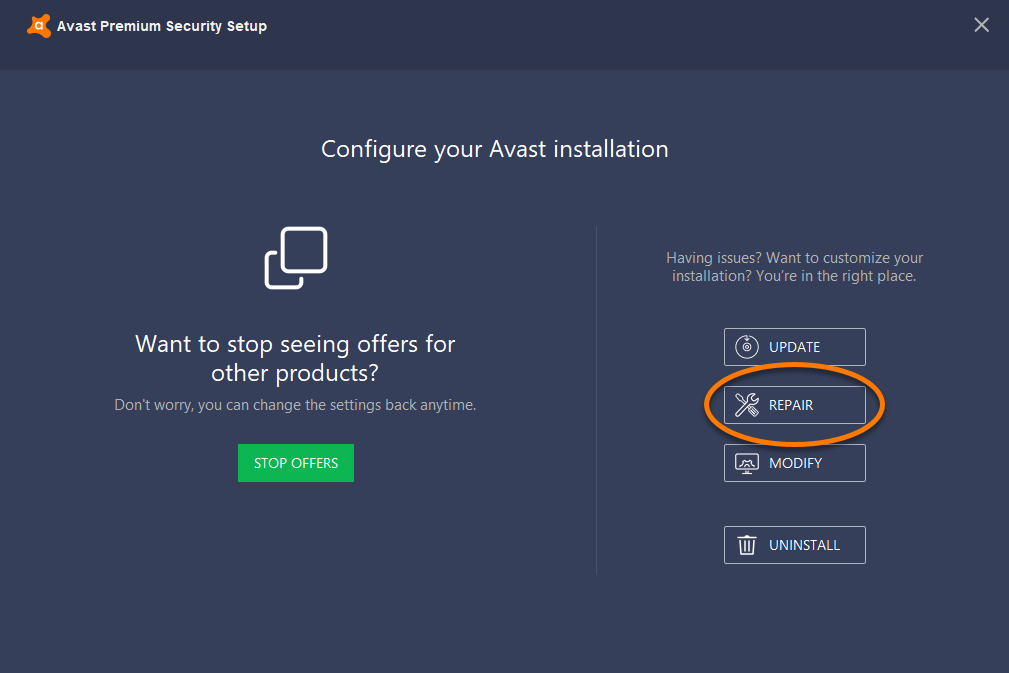
- Klikk på Reparere knapp.
- Velg deretter Ja mulighet for å autorisere reparasjoner.
- Etter det klikker du på Ferdig knapp.
- Slik fikser du feilkode 22 på MSI Afterburner og lukk PC-en på en sikker måte
- 3 måter å fikse MSI Dragon Center på hvis det ikke installeres
4. Start Avast Antivirus-tjenesten på nytt
- Først, lansering Løpe ved å trykke på Windows- og R-tastene samtidig.
- Skriv deretter inn følgende kommando i Kjør og trykk Enter:
tjenester.msc - Dobbeltklikk Avast Antivirus-tjenesten som er oppført for å åpne egenskapsvinduet.
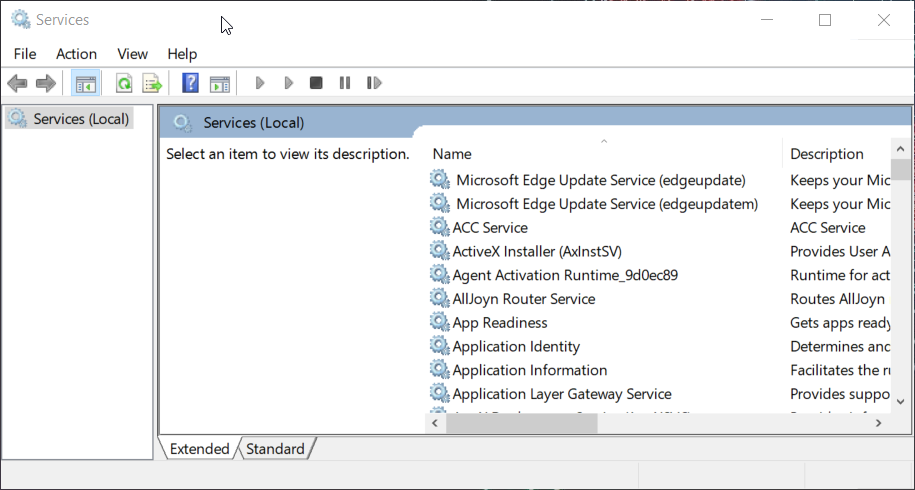
- Klikk på Stoppe alternativ.
- Forsikre Automatisk er valgt innenfor Oppstart type rullegardinmeny.
- Deretter trykker du på Start knapp.
- Velg Søke om knappen, og klikk OK.
5. Fjern motstridende antivirusprogramvare
Eksperttips: Noen PC-problemer er vanskelige å takle, spesielt når det kommer til ødelagte depoter eller manglende Windows-filer. Hvis du har problemer med å fikse en feil, kan systemet ditt være delvis ødelagt. Vi anbefaler å installere Restoro, et verktøy som skanner maskinen din og identifiserer hva feilen er.
Klikk her for å laste ned og begynne å reparere.
Hvis du har en sekundært antivirusverktøy installert sammen med Avast Antivirus, anbefales det at du fjerner det. Dette er fordi to eller flere antivirusverktøy kan komme i konflikt med hverandre.
Du kan avinstallere et sekundært antivirusverktøy i Programmer og funksjoner som beskrevet i oppløsningen nedenfor.
6. Installer Avast Antivirus på nytt
- Høyreklikk på Start-menyknappen for å velge Løpe.
- Deretter skriver du inn denne kommandoen i Run's Open-boksen:
appwiz.cpl - Til slutt trykker du på OK knappen for å åpne Windows avinstalleringsprogram.
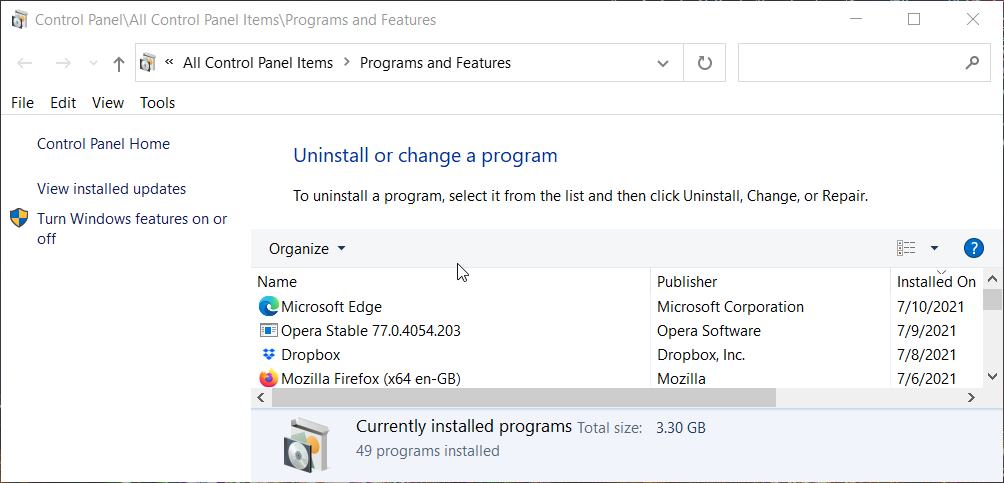
- Velg Avast Antivirus i Programmer og funksjoner, og klikk på den Avinstaller alternativ.
- Klikk Ja å bekrefte.
- Start Windows 10 på nytt etter avinstallering av Avast Antivirus.
- Åpne deretter Avast Antivirus nettsted, og last ned den nyeste versjonen av programvaren derfra.
- Installer Avast Antivirus på nytt med det nedlastede installasjonsprogrammet.
Det er flere antivirusalternativer tilgjengelig på et øyeblikk hvis du føler behov for å endre antivirusprogrammet for å hjelpe deg med å skanne e-postene dine. Les om hver enkelt og velg den som passer best for e-postskanning, basert på dine daglige aktiviteter og e-postrutiner.
Merk: Brukere kan også avinstallere Avast-programvare med Avast Clear-verktøyet.
Kan jeg skanne enkeltfiler for e-postvedlegg manuelt med Avast Antivirus?
Ja, du kan velge å skanne enkeltvedlegg med det antivirusverktøyet. For å gjøre det, lagre e-postfilvedlegget i en mappe først. Høyreklikk deretter utvidelsen i Filutforsker og velg en Skann Avast kontekstmenyalternativet.
Selvfølgelig er det mye bedre å ha Mail Scanner-skjoldet aktivert for automatisk e-postskanning. Men når denne funksjonen ikke fungerer, kan du fortsatt skanne e-postfilvedlegg manuelt med Avast Antivirus.
Så prøv de potensielle løsningene når som helst Avast Antivirus-verktøy E-postskanningsfunksjonen fungerer ikke. Hvis du trenger flere potensielle reparasjoner, klikk Kontakt oss på Avast støtteside for å kontakte Avasts kundestøtte.
 Beskytt PC-en din nå!
Beskytt PC-en din nå!
- Webkamera beskyttelse
- Støtte for flere plattformer
- Lave systemkrav
- Topp beskyttelse mot skadelig programvare
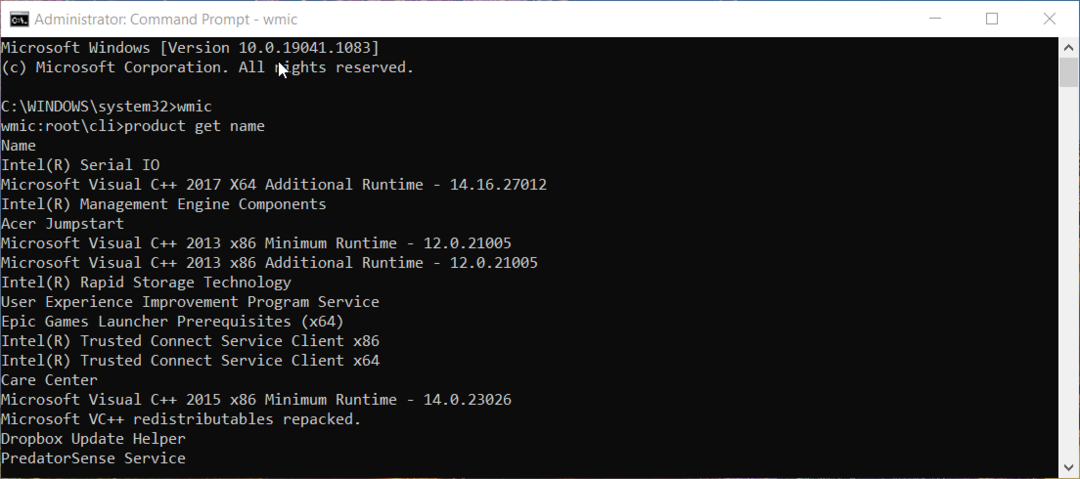

![Hvordan fikse Avast Blocking Remote Desktop [Hurtigguide]](/f/9075a5145f0edc8a3448bcd74457d947.png?width=300&height=460)